Gerir permissões
Serviços de DevOps do Azure | Azure DevOps Server 2022 - Azure DevOps Server 2019
Os Artefatos do Azure permitem que você publique, consuma e armazene vários tipos de pacotes em seu feed. Ao configurar permissões para seu feed, você pode gerenciar o acesso aos seus pacotes e controlar quem pode interagir com eles.
Configurações de Artefatos do Azure
Entre em sua organização do Azure DevOps e navegue até seu projeto.
Selecione Artefatos e, em seguida, selecione seu feed no menu suspenso. Selecione o ícone de configurações de Artefatos do Azure à direita.
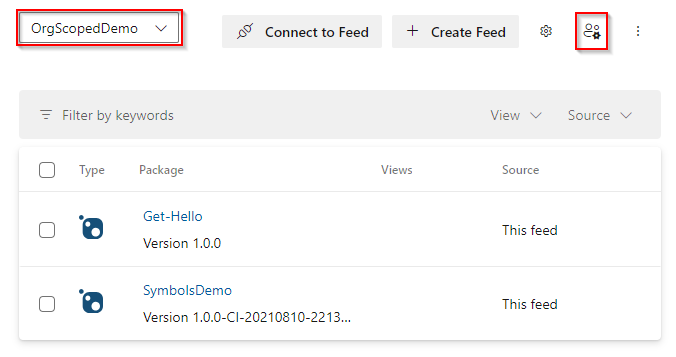
Nota
Por padrão, o ícone de configurações de Artefatos do Azure só é visível para proprietários de feed e administradores de coleção de projetos.
Escolha os usuários ou grupos que devem ter a capacidade de criar e/ou administrar feeds e, em seguida, selecione Salvar quando terminar.

Configurações de feed
Entre em sua organização do Azure DevOps e navegue até seu projeto.
Selecione Artefatos e, em seguida, selecione seu feed no menu suspenso. Selecione o ícone de engrenagem para navegar até as configurações do feed.
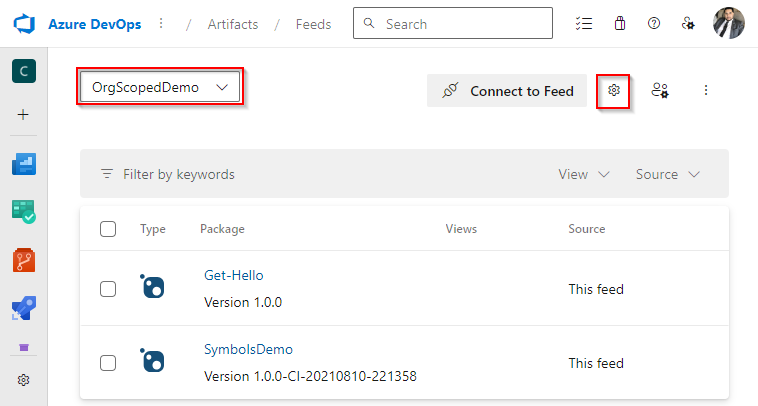
Selecione Permissões e, em seguida, selecione Adicionar usuários/grupos.
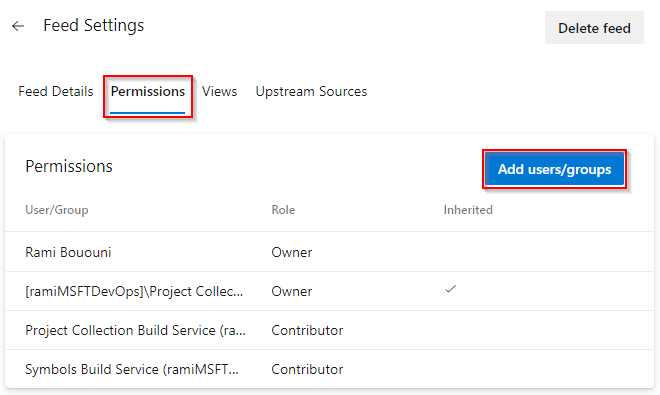
Adicione novo(s) usuário(s)/grupo(s) e escolha a Função apropriada para eles.
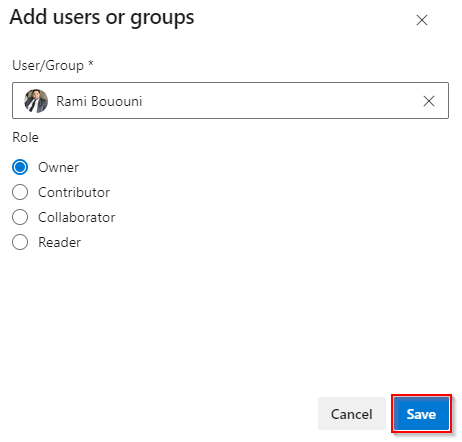
Quando terminar, selecione Guardar.
Nota
Por padrão, o Serviço de Compilação de Coleção de Projetos (escopo da organização) e o Serviço de Compilação no nível do projeto (escopo do projeto) recebem a função Feed e Leitor Upstream (Colaborador).
Nota
Por padrão, o Serviço de Criação de Coleção de Projetos recebe automaticamente a função Feed e Leitor Upstream (Colaborador) para feeds com escopo de coleção recém-criados.
Tabela de permissões
| Permissão | Leitor de Feed | Feed e Upstream Reader (Colaborador) | Feed Publisher (Colaborador) | Proprietário do feed |
|---|---|---|---|---|
| Listar pacotes no feed | ✓ | ✓ | ✓ | ✓ |
| Baixar/instalar/restaurar pacotes | ✓ | ✓ | ✓ | ✓ |
| Salvar pacotes de fontes upstream | ✓ | ✓ | ✓ | |
| Publicar pacotes | ✓ | ✓ | ||
| Promover pacotes para uma vista | ✓ | ✓ | ||
| Depreciar/unlist/yank pacotes | ✓ | ✓ | ||
| Excluir/cancelar publicação de pacotes | ✓ | |||
| Adicionar/remover fontes upstream | ✓ | |||
| Permitir versões de pacotes externos | ✓ | |||
| Editar configurações de feed | ✓ |
Nota
Os Administradores de Artefatos do Azure, incluindo Administradores de Coleção de Projetos, têm automaticamente a função de Proprietário do Feed em todos os feeds.
Nota
Nos Artefatos do Azure, os feeds podem ter como escopo um único projeto ou toda a organização. Para acessar um feed com escopo de projeto, um usuário também deve ter acesso ao projeto que contém esse feed.
Configurações de visualizações de feed
As visualizações de feed permitem que os usuários compartilhem determinados pacotes, mantendo outros privados. Um cenário comum para usar uma exibição de feed é compartilhar uma versão do pacote que já foi testada e validada, mas mantendo os pacotes em desenvolvimento privados.
Por padrão, há três modos de exibição em um feed: @Local, @Prerelease e @Release. Os dois últimos são modos de exibição sugeridos que você pode renomear ou excluir conforme desejado. A visualização @Local é a visualização padrão e inclui todos os pacotes publicados no feed, bem como todos os pacotes baixados de fontes upstream.
Importante
Os usuários que têm acesso a uma exibição específica podem acessar e baixar pacotes do feed por meio dessa exibição, mesmo que não tenham acesso direto a esse feed. Se você quiser ocultar completamente seus pacotes, você deve restringir o acesso ao feed e suas visualizações.
Entre em sua organização do Azure DevOps e navegue até seu projeto.
Selecione Artefatos e, em seguida, selecione seu feed no menu suspenso. Selecione o ícone de engrenagem para navegar até as configurações do feed.
Selecione Vistas e, em seguida, selecione o botão de reticências e, em seguida, selecione Editar para modificar a respetiva permissão. Para restringir o acesso à sua vista, altere a sua visibilidade para pessoas específicas.
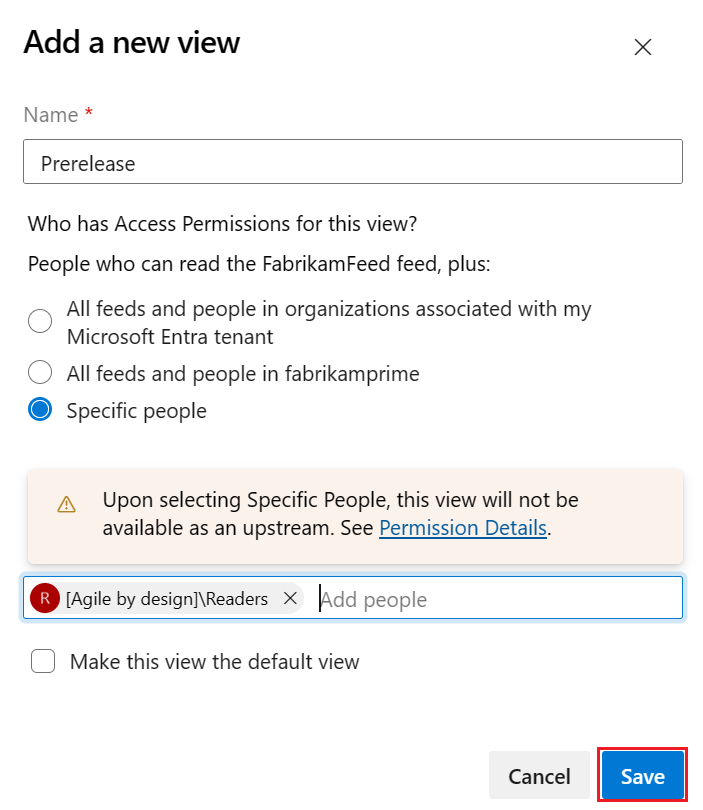
Quando terminar, selecione Guardar. A coluna de permissões de acesso deve refletir suas alterações.
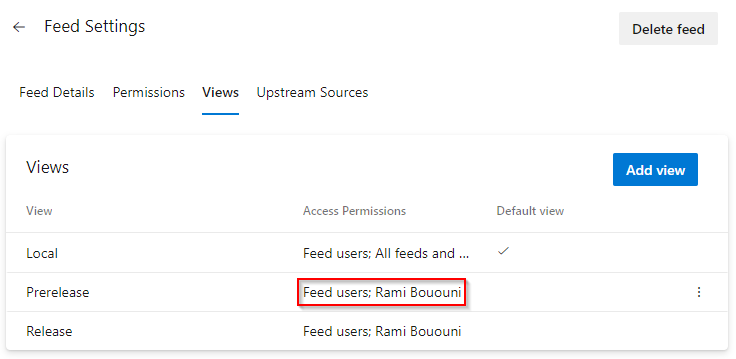
Importante
As exibições herdam permissões do feed pai. Se você definir a visibilidade de um modo de exibição para Pessoas específicas sem especificar nenhum usuário ou grupo, as permissões do modo de exibição voltarão por padrão para as permissões de seu feed pai.
Permissões dos pipelines
Para acessar seu feed a partir do pipeline, a identidade de compilação correspondente deve ter as permissões necessárias. Se o pipeline não conseguir acessar o feed, talvez seja necessário adicionar a identidade de compilação correspondente às permissões do feed.
Gorjeta
- A identidade de compilação no nível do projeto é chamada
[Project name] Build Service ([Organization name]), por exemploFabrikamFiber Build Service (codesharing-demo), . - A identidade de compilação no nível da organização é denominada
Project Collection Build Service ([Organization name]), por exemploProject Collection Build Service (codesharing-demo).
Entre em sua organização do Azure DevOps e navegue até seu projeto.
Selecione Artefatos e, em seguida, selecione seu feed no menu suspenso. Selecione o ícone
 de engrenagem para navegar até Configurações de feed.
de engrenagem para navegar até Configurações de feed.Selecione Permissões e, em seguida, selecione Adicionar usuários/grupos. Adicione sua identidade de compilação e defina sua função como Feed e Upstream Reader (Colaborador). Se você tiver um pipeline que precise publicar pacotes no feed, defina a função como Feed Publisher (Colaborador).
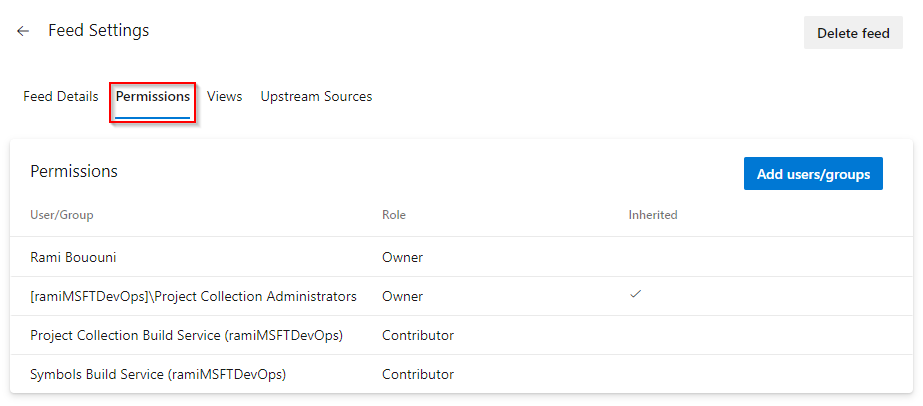
Nota
Se você quiser acessar um feed em um projeto diferente do seu pipeline e seu pipeline usar a identidade de compilação no nível do projeto, você deverá configurar o outro projeto para conceder a essa identidade pelo menos a permissão "Ler informações no nível do projeto".
Artigos relacionados
Consumo de armazenamento de artefactos.
Configure fontes upstream.
Comentários
Brevemente: Ao longo de 2024, vamos descontinuar progressivamente o GitHub Issues como mecanismo de feedback para conteúdos e substituí-lo por um novo sistema de feedback. Para obter mais informações, veja: https://aka.ms/ContentUserFeedback.
Submeter e ver comentários